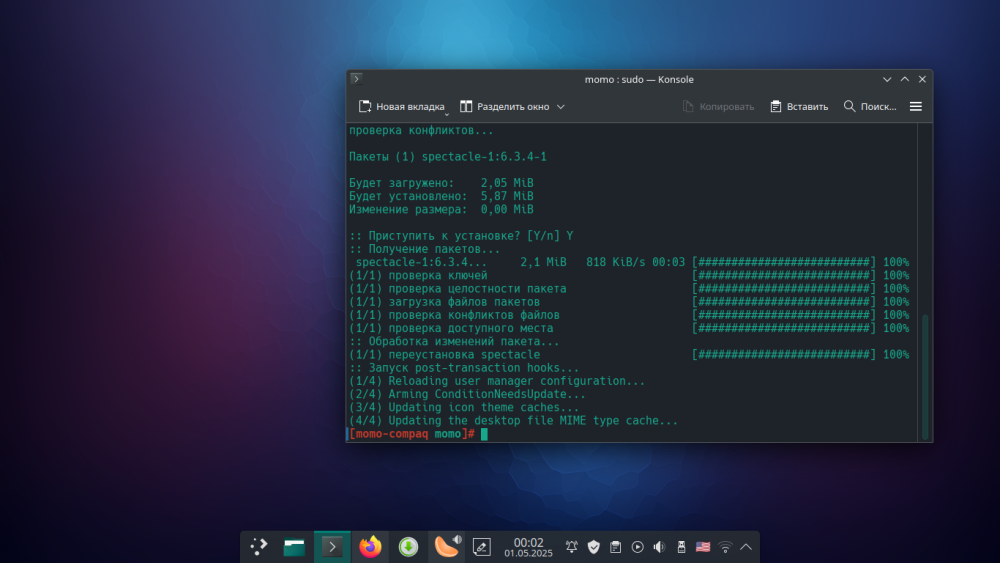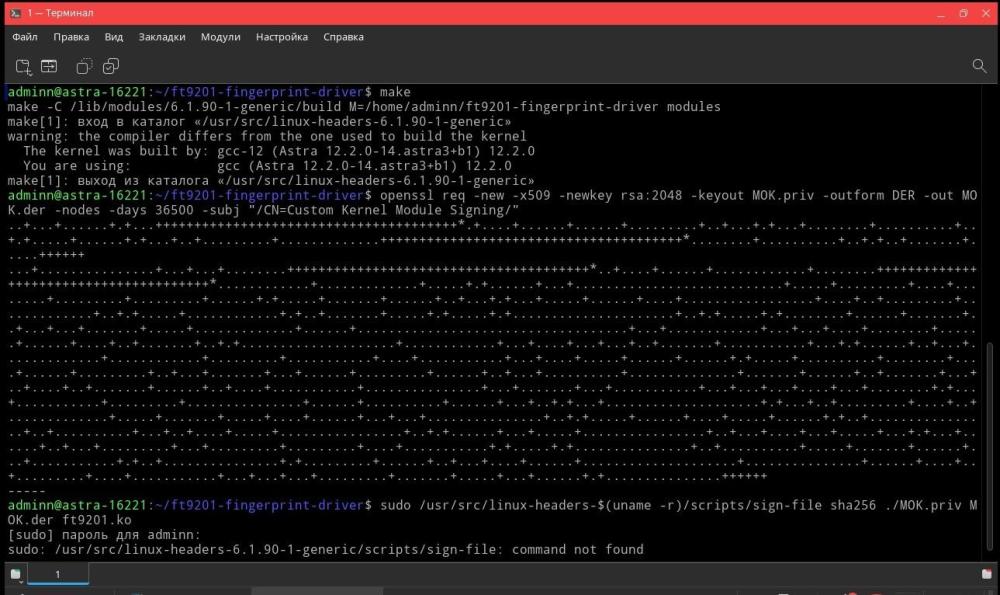Активность
- Последний час
-
Markmilo31 присоединился к сообществу
- Сегодня
-
По закону чтобы посетить заблокированный сайт вы должны поехать заграницу. Если вас этот закон не устраивает, вы имеете право обратиться в одну из политических партий с просьбой отменить или скорректировать закон.
-
DINEvv присоединился к сообществу
-
Скачал я значит себе zapret, а он у меня не работал, тут мне на помощь пришел друг, который живет в одном городе со мной так еще и оператор у нас один. Ну так он мне дал свой конфиг и так далее, что бы zapret у нас у обоих был идентичен. Прошу заметить что zapret у него последней версии, так еще и работает уже полтора года без перебоев. Ближе к делу, сначала запрет стал работать, но после перезапуска все слетело, так было раза два, сначала он просто не записывал правила так еще и постоянно тупо сдыхал (dead ) мы перепроверяли наверное уже все, но ничего не помогло, сам в линуксе я новичок. Так что если и отвечать на ваши вопросы то только с подробным обьяснением что куда писать и тп)) p.s пожалуйста помогите, третьи сутки копаемся
- Вчера
-
Marktianon присоединился к сообществу
- Ещё раньше
-
Johngaras присоединился к сообществу
-
Zebel13 присоединился к сообществу
-
Решилось все тем что я скачал другой образ винды и все установилось без проблем потом благополучно восстанавил grub
-
MOMO изменил фотографию своего профиля
-
Пытаюсь установить вин 10 рядом с линукс на другой раздел после перезагрузки пк должна продолжиться установка винды я получаю GRUB RESCUE!Grub могу восстановить и загрузиться в линукс как продолжить установку винды?
-
MOMO присоединился к сообществу
-
Pajax4574 присоединился к сообществу
-
актуально
-
Camilo4643 присоединился к сообществу
-
читайте отзывы https://www.dns-shop.ru/product/opinion/ef40b14af0bbd582/materinskaa-plata-gigabyte-b650m-d2h/ пользователь жалуется на перегрев, на невозможность разогнать озу https://www.pepper.ru/deals/materinskaia-plata-gigabyte-b650m-d2h-socket-am5-434662 человек заметил, что у него дросселя оперативки посвистывают ну то есть можно взять другую материнку и проверить ваш компьютер - будет ли глюк с ней или он исчезнет
-
Так у меня Gigabyte. От асуса вообще ничего нет. Видюха Palit
-
Замерания экрана это малосущественный дефект некоторых материнских плат производимых асус.
-
ПК: Операционная система: Nobara Linux 41 Версия KDE Plasma: 6.3.4 Версия KDE Frameworks: 6.13.0 Версия Qt: 6.8.2 Версия ядра: 6.14.3-200.nobara.fc41.x86_64 (64-бита) Графическая платформа: Wayland Процессоры: 12 × AMD Ryzen 5 7600 6-Core Processor Память: 30,5 ГиБ ОЗУ Графический процессор 1: NVIDIA GeForce RTX 4060 Ti/PCIe/SSE2 Графический процессор 2: NVIDIA GeForce RTX 4060 Ti/PCIe/SSE2 Производитель: Gigabyte Technology Co., Ltd. Название продукта: B650M D2H Проблема: При работе с окнами (браузер, файлы и т.д.) периодически происходят фризы содержимого экрана - курсор не двигается, на сочетания клавиш atl-tab никакой реакции. Если в это время открыт ютуб, то картинка всего экрана визульно зависла, но я могу пробелом ставить\снимать паузу видео, могу стреками перематывать видео. Если играть в игры полноэкранные, то за несколько часов такая проблема не наблюдается. Подскажите, куда копать, что проверить, в чём может быть проблема и как её решить. Временное решение которое нашёл: Нажать ctrl+alt+F3, потом ctrl+alt+F1 и при возврате к графической оболочке, она отвисает на какое-то время.
-
Модуль 1 задание 1: hostnamectl set-hostname isp.au-team.irpo; exec bash hostnamectl set-hostname hq-rtr.au-team.irpo; exec bash hostnamectl set-hostname br-rtr.au-team.irpo; exec bash hostnamectl set-hostname hq-srv.au-team.irpo; exec bash hostnamectl set-hostname hq-cli.au-team.irpo; exec bash hostnamectl set-hostname br-srv.au-team.irpo; exec bash ip -c a сравнить мас Указываем адреса: ISP ISP-hq-rtr 172.16.4.1/28 ISP BR-RTR 172.16.5.1/28 HQ-RTR ISP_HQ-RTR 172.16.4.2/28 172.16.4.1 77.88.8.8 HQ_RTR_HQ_SRV 192.168.100.2/26 192.168.100.1 BR-RTR ISP_BR-RTR 172.16.5.2/28 172.16.5.1 77.88.8.8 BR-RTR BR-SRV 192.168.200.1/27 BR-SRV BR_RTR-BR_SRV 192.168.200.2/27 192.168.200.1 # ip а # ip -с а # ip -с -br а # nano /etc/sysctl.conf net.ipv4.ip_forward=1 Модуль 1 задание 2 Для настройки динамической трансляция адресов в сторону HQ-RTR и BR-RTR для доступа к сети Интернет необходимо настроить Nftables на ISP # nano /etc/nftables/isp.nft table inet nat { chain POSTROUTING { type nat hook postrouting priority srcnat ; oifname "ens18" masquerade } } # nano/etc/sysconfig/nftables.conf Ниже строки начинающейся на include, прописываем строку include "/etc/nftables/isp.nft" Запуск и добавление в автозагрузку сервиса nftables # systemctl еnablе --now nftables проверка ip -c –br a в машине hq-rtr ping -c4 ya.ru в машине br-rtr ping -c4 ya.ru Модуль 1 задание 3: Машины HQ-SRV, BR-SRV: # useradd sshuser -u 1010 -U # passwd sshuser <ввод пароля> <подтверждение пароля> Добавляем пользователя sshuser в группу wheel: # usermod -aG wheel sshuser Настроить команду sudo можно в файле /etc/sudoers, в нём хранятся все нужные параметры. # visudo вставляем в конфиг данную строку: sshuser ALL=(ALL) NOPASSWD: ALL на BR-SRV аналогично Проверка: выполняем вход под пользователем sshuser и выполняем sudo -i или другие команды требующую повышения привелегий до root Создание пользователя net_admin на на маршрутизаторах HQ-RTR и BR-RTR производится одинаково Создание юзера net_admin # useradd net_admin -U # passwd net_admin < вводим пароль пользователя > < повторяем ввод пароля > Возможность запускать sudo для пользователя net_admin без дополнительной аутентификации. Добавляем пользователя net_admin в группу wheel: # usermod -aG wheel net_admin Настроить команду sudo можно в файле /etc/sudoers, в нём хранятся все нужные параметры # visudo Правим конфигурационный файл добавив следующую строку net_admin ALL=(ALL) NOPASSWD: ALL Проверка Выполняем вход под пользователем net_admin и выполняем sudo -i или другие команды требующую повышения привелегий до root Модуль 1 Задание 4 Настройки производим на HQ-RTR: Устанавливаем Openvswitch # dfn install openvswitch NetworkManager-ovs -у Добавляем в автозагрузку и запускаем # systemctl еnаbе --now openvswitch Создаем мост (виртуальный коммутатор) hq-sw # ovs-vsctl add-br hq-sw Добавляем порт ens19 к hq-sw и назначаем ему vlan100 # ovs-vsctl add-port hq-sw ens19 tag=100 Добавляем порт ens20 к hq-sw и назначаем ему vlan200 # ovs-vsctl add-port hq-sw ens20 tag=200 Добавляем порт ens21 к hq-sw и назначаем ему vlan999 # ovs-vsctl add-port hq-sw ens21 tag=999 Добавляем внутренний порт vlan100 к мосту hq-sw в качестве порта доступа к VLAN 100 # ovs-vsctl add-port hq-sw vlan100 tag=100 -- set interface vlan100 type=interi Добавляем внутренний порт vlan200 к мосту hq-sw в качестве порта доступа к VLAN 200 # ovs-vsctl add-port hq-sw vlan200 tag=200 -- set interface vlan200 type=interi Добавляем внутренний порт vlan999 к мосту hq-sw в качестве порта доступа к VLAN 999 # ovs-vsctl add-port hq-sw vlan999 tag=999 -- set interface vlan999 type=interi Перезагружаем openvswi tch и Netwo rkManager # systemctl restart openvswitch # systemctl restart NetworkManager Включаем мост # ip link set hq-sws up Назначаем IP - адреса интерфейсам VLAN и включаем их # ip а add 192.168.100.1/26 dev vlan100 # ip а add 192.168.100.65/28 dev vlan200 # ip а add 192.168.100.81/29 dev vlan999 Модуль 1 Задание 5 Настройка Selinux Вариант 1 Если он включен - разрешить этот порт для работы по нему SSH. # semanage port -а -t ssh_port_t -р tcp 2024 # setenforce 0 Вариант 2 На время настройки переведите selinux в режим уведомлений. Для этого измените содержимое конфигурационного файла: # nano /etc/selinux/config Заменив текст SELINUX=enforcing на SELINUX=permissive. Затем выполните: # setenforce 0 Настройка на HQ-SRV Открываем файл конфигурации SSH /etc/ssh/sshd_config # nano /etc/ssh/sshd_config Находим директиву Роrt 22 Снимаем комментарий и прописываем номер порта 2024 Добавляем следующую строку: AllowUsers sshuser Находим директиву MaxAuthTries - количество попыток ввода пароля. По умолчанию 6. При неудачном переборе сеанс связи обрывается. Ставим значение MaxAuthTries 2 Находим директиву # Banner none Снимаем комментарий и указываем путь к файлу /etc/ssh-banner, который будет содержать текст баннера. banner /etc/ssh-banner Создаем файл в котором содержиться пользовательский баннер. # nano /etc/ssh-banner Чтобы применить изменения, перезапускаем службу SSH # systemctl restart sshd Проверка С HQ-CLI подключаемся по с SHH к HQ-SRV # ssh sshuser@192.168.100.2 -р 2024 Модуль 1 Задание 6 Настройка на BR-SRV Настройка на BR-SRV аналогичная Так как в РЕД ОС используется NetworkManager - следовательно переходим в nmtui: ► Выбираем «Изменить подключение» ► Выбираем «Добавить» ► Выбираем «IР-туннель ► Задаём понятные имена «Имя профиля» и «Устройство» ► «Режим работы» выбираем «GRE» «Родительский» указываем интерфейс в сторону ISP ( ens18 задаём «Локальный IP» (IP на интерфейсе HQ-RTR в сторону IPS 172.16.4.2) ► задаём «Удалённый IP» (IP на интерфейсе BR-RTR в сторону ISP 172.16.5.2) ► переходим к «КОНФИГУРАЦИЯ IPv4» Задаём адрес 1Pv4 для туннеля (10.10.0.1/30) Для корректной работы протокола динамической маршрутизации требуется увеличить параметр TTL на интерфейсе туннеля: # nmcli connection modify tun1 ip-tunnel.ttl 64 Активируем (перезагружаем) интерфейс tun1 Настройка GRE - туннеля на BR-RTR производится аналогично HQ-RTR ► Выбираем «Изменить подключение» ► Выбираем «Добавить» ► Выбираем «IР-туннель ► Задаём понятные имена «Имя профиля» и «Устройство» ► «Режим работы» выбираем «GRE» ► «Родительский» указываем интерфейс в сторону ISP (ens18) ► задаём «Локальный IP» (IP на интерфейсе BR-RTR в сторону IPS 172. 6.5.2) ► задаём «Удалённый IP» (IP на интерфейсе HQ-RTR в сторону ISP 172.16.4.2) ► переходим к «КОНФИГУРАЦИЯ IPv4» ► задаём адрес 1Pv4 для туннеля (10.10.0.2/30) nmcli connection modify tun1 ip-tunnel.ttl 64 Модуль 1 Задание 7 Реализация Настройка динамической (внутренней) маршрутизации средствами FRR Настройка протокола OSPF на HQ-RTR Устанавливаем пакет frr # dnf install -у frr Для настройки внутренней динамической маршрутизации для 1Pv4 используем протокол 0SPFv2 Для настройки ospf необходимо включить соответствующий демон в конфигурации /etc/frr/daemons # nano /etc/frr/daemons ospfd = yes - для OSPFv2 (1Pv4) Включаем и добавляем в автозагрузку службу FRR # systemctl еnаblе --now frr Переходим в интерфейс управление симуляцией FRR при помощи vtysh (аналог cisco) # vtysh Входим в режим глобальной конфигурации hq-rtr.au-team.irpo# configure terminal Переходим в режим конфигурации OSPFv2 hq-rtr.au-team.irpo(config)# router ospf Переводим все интерфейсы в пассивный режим hq-rtr.au-team.irpo(config-router)# passive-interface default hq-rtr.au-team.irpo(config-router)# network 192.168.100.0/26 area 0 hq-rtr.au-team.irpo(config-router)# network 192.168.100.64/28 area 0 hq-rtr.au-team.irpo(config-router)# network 10.10.0.0/30 area 0 Настройка аутентификации для области # area 0 authentication Выходим из режима конфигурации OSPFv2 hq-rtr.au-team.irpo(config-router)# exit Переходим в режим конфигурирования интерфейса tun1 hq-rtr.au-team.irpo(config)# interface tun1 Туннельный интерфейс tun1 делаем активным, для устанавления соседства с BR-RTR и обмена внутренними маршрутами hq-rtr.au-team.irpo(config-if)# nо ip ospf network broadcast Переводим интерфейс tun1 в активный режим hq-rtr.au-team.irpo(config-if)# по ip ospf passive Настройка аутентификации с открытым паролем password # ip ospf authentication # ip ospf authentication-key password Сохраняем текущую конфигурацию hq-rtr.au-team.irpott write Перезапускаем frr # systemctl restart frr Настройки OSPFv2 на BR-RTR аналогично HQ-RTR Модуль 1 Задание 8 Для настройки доступа в Интернет с офисов HQ и BR необходимо настроить Nftables на HQ-RTR и BR-RTR Настройка на HQ-RTR Создаем и открываем файл # nano /etc/nftables/hq-rtr.nft Прописываем следующие строки tаblе inet nat { chain P0STR0UTING type nat hook postrouting priority srcnat; oifname "ens18" masquerade } } # nano /etc/sysconfig/nftables.conf include "/etc/nftables/hq-rtr.nft" # systemctl enаblе --now nftables Настройка на BR-RTR Создаем и открываем файл # nano /etc/nftables/br-rtr.nft Прописываем следующие строки tablе inet nat { chain POSTROUTING { type nat hook postrouting priority srcnat ; oifname "ens18" masquerade } } # nano /etc/sysconfig/nftables.conf include "/etc/nftables/br-rtr.nft" Добавляем в автозагрузку: # systemctl еnаblе --now nftables Модуль 1 Задание 9 Настройка DHCP 1Pv4 на HQ-RTR Установка DHCP сервера # dnf install dhcp-server -у Копируем файл /us r / sha re/ doc/dhcp-se rver / dhcpd. conf. example в директорию /etc/dhcp/ с именем dhcpd.conf # ер /usr/share/doc/dhcp-server/dhcpd.conf.example /etc/dhcp/dhcpd.conf Открываем файл конфигурации # папа /etc/dhcp/dhcpd.conf и приводим его к следующему виду или прописываем в ручную: 1 subnet 192.168.100.64 netmask 255.255.255.240 { 2 range 192. 168. 100. 66 192. 168. 100. 78 ; 3 option domain-name-servers 192.168.100.2 ; 4 option domain-name "au-team.irpo" ; 5 option routers 192.168.100.1 ; 6 default-lease-time 600 ; 7 max-lease-time 7200 ; 8 } Запускаем и добавляем в автозагрузку службу dhcpd: # systemctl еnаЫе --now dhcpd Проверка на HQ-CLI Перезагружаем интерфейс на HQ-CLI и убеждаемся в работоспособности DHCP сервера Модуль 1 Задание 10 Для установки пакетов bind и bind-utils в настройках HQ-SRV добавим адрес DNS - сервер 77.88.8.8 Устанавливаем пакета DNS-cepвepa bind # dnf install bind bind-utils # nano /etc/named.conf listen-on port 53 ; listen-on-vб port 53 ; allow-query ; forwarders ; (дописать строку) dnssec-validation (заменить на none ) и привести их к виду: Объявляем файлы зон, дописываем в конец файла /var/named. conf следующие строки zопе "." IN { type }1 i пt; file "пarned.ca"; }; zопе "aн-tearn. irpo" { type rnaster; file "rnaster/aн-tearn.db"; }; zопе "100.168.192.iп-addr.arpa" { type rnaster; file "rnaster/aн-tearn_reu.db"; }; iпс lнde ''/etc/пarned .rfc1912 .zoпes''; i пс l нdе '' /etc/пarned . root . key''; С помощью утилиты named-checkconf проверяется наличие ошибок в конфигурационном файле, если результат выполнения команды пуст- ошибок нет. 1 1 # named-checkconf Создание локальных зон DNS Создайте папку с мастер зонами: 1 1 # mkdir /var/named/master Зона прямого просмотра Для сокращения времени написания файла прямой зоны ( au-team. db ) скопируем шаблон и отредактируем его 1 1 # ер /var/named/named.localhost /var/named/master/au-team.db Открываем на редактирование файл зоны au-team. db 1 1 # папо /var/named/master/au-team.db И приводим его к следующему виду Зона обратного просмотра Для сокращения времени написания файла обратной зоны ( au-team_ rev. d Ь ) скопируем шаблон и отредактируем его # cр /var/named/named.loopback /var/named/master/au-team_rev.db Открываем на редактирование файл зоны au-team_rev. db # nano /var/named/master/au-team.db И приводим его к следующему виду Назначаем владельца и права. # chown -R root:named /var/named/master # chmod 0640 /var/named/master/* С помощью утилиты named-checkconf -z проверяется наличие ошибок в конфигурационном файле и файлах зон. # named-checkconf -z На HQ-SRV в настройках сетевого интерфейса убедиться, что в качестве первичного DNS сервера указан его собственный IP - адрес Также необходимо проверить на BR-SRV , что в качестве первичного DNS сервера указан IP - адрес HQ-SRV HQ-CLI - должен получать автоматически по DHCP Запуск и добавление в автозагрузку DNS - сервера: # systemctl еnаЫе --now named Тестирование Проверяем работу DNS на HQ-SRV с BR-SRV с помощью команды host Проверка работоспособности DNS с помощью nslookup Для определения IР-адреса сервера по его доменному: 1 1 # nslookup <доменное_имя> Также с помощью утилиты nslookup может быть выполнено обратное преобразование IР-адреса в доменное имя. # nslookup <IР-адрес> Модуль 1 Задание 11 ВРЕМЯ!!! # timedatectl Список доступных часовых поясов можно посмотреть командой # Ls /usr/share/zoneinfo/ Посмотреть список регионов и городов # Ls /usr/share/zoneinfo/Europe/ ставим время москва # timedatectl set-timezone Europe/Moscow значение даты и времени при необходимости Для изменения даты и времени используется команда: timedatectl set-time "<дата> <время>/ проверка # timedatectl
-
Здравствуйте !!! С Линуксом общаюсь неделе две, хочу установить драйвер _https://github.com/banianitc/ft9201-fingerprint-driver, не понимаю Sign the compiled driver (kernel module): sudo /usr/src/linux-headers-$(uname -r)/scripts/sign-file sha256 ./MOK.priv MOK.der ft9201.ko в каком направлении копать подскажите ?
-
Я протестировал разные браузеры, чтобы узнать какой из них быстрее. Вот результат измерений, сколько времени потребовалось чтобы посетить 7 страничек: chromium - 1 мин 36 сек 92 сс brave - 1 мин 20 сек 48 сс chrome - 1 мин 35 сек 06 сс opera - 1 мин 55 сек 25 сс vivaldi - 1 мин 24 сек 12 сс
-
K-meleon - работает только в виндоус Firefox, Firefox-ESR - браузер сразу закрывается, когда я открываю 2gis.ru Midori - при запуске выдает ошибку "недопустимая инструкция" Opera, Brave, Vivaldi, Chrome - вполне рабочие браузеры
-
Mozilla Firefox: Этот браузер имеет множество настроек, которые позволяют оптимизировать его производительность. Вы можете отключить ненужные расширения и использовать режим "приватного просмотра", чтобы снизить нагрузку на систему. Google Chrome: Хотя Chrome может потреблять много ресурсов, его можно настроить для более эффективной работы. Отключение ненужных расширений и использование минималистичных тем может помочь. Opera: Этот браузер имеет встроенные функции, такие как блокировщик рекламы и VPN, которые могут улучшить скорость загрузки страниц и снизить нагрузку на систему. Brave: Brave ориентирован на конфиденциальность и блокирует рекламу по умолчанию, что может ускорить загрузку страниц и снизить потребление ресурсов. Vivaldi: Этот браузер предлагает множество настроек и может быть оптимизирован для работы на маломощных устройствах. Вы можете отключить ненужные функции и расширения. Pale Moon: Это легковесный браузер, основанный на коде Firefox, который может быть более производительным на старых или маломощных компьютерах. Midori: Это очень легкий браузер, который потребляет минимальное количество ресурсов и подходит для базового серфинга в интернете. K-Meleon: Этот браузер также легковесный и ориентирован на пользователей Windows. Он использует движок Gecko и может быть настроен для работы на старых системах.
-
Приветствую! Нужно было обновить браузер на работе Firefox на Astra Linux (Debian Glibc 2.24), я в силу своего незнания, так как только начала знакомиться с линуксом, установила все предоставленные .deb пакеты для обновления, после чего комп просто завис. После перезапуска запускается только консоль, команда startx выдаёт следующее xauth: /1ib/x86_64-1inux-gnu/libc.so.6: version `GLIBC_2.26' not found (required by /usr/1ib/x86_64-1inux-gnu/1ibX11.so.6) Восстановление системы не работает с установочного диска, черный экран, при входе в recovery mode так же открывается консоль. Я так понимаю что произошёл конфликт в системе, и что то требует у меня Glibc более новой версии (2.26), но обновляться мне не вариант, Помогите
-
Links - нет адресной строки, не удобно SeaMonkey - высокая шапка браузера, не удобно Pale Moon - не отображает некоторые сайты Otter - главное меню на авито не группирует горизонтально, при открытии некоторых объявлений выводится ошибка доступа по IP Falkon - при открытии объявлений авито выводится ошибка "сайт временно недоступен" Epiphany (он же Gnome Web) - на главной странице авито отображает только картинки, без текста Opera - сначала настройка занимает 5 минут, но потом всё работает Что-то другое можете предложить?
-
Из Astra Linux 1.7.4 осуществляется подключение к терминальному серверу на Windows Server 2019 с помощью клиента Remmina по протоколу RDP В настройках подключения remmina указываю имя считывателя смарт карт. Имя считывателя получил командой pcsc_scan. Однако это имя слишком длинное и сокращается до 64 байт. Вследствие чего на удаленном рабочем столе возникает проблема с установкой сертификата в крипто про csp. Если использовать другой считыватель, который имеет более короткое имя, то проблем с установкой сертификата нет. Подскажите, пожалуйста, с чем связано данное ограничение в 64 байта? Где его настраивать/смотреть? На каком уровне?
-
Ищешь стабильный и мощный хостинг без ограничений? Надоели блокировки, проблемы с трафиком и высокие цены? Xhost24.com работает более 7 лет, предлагая абузоустойчивые серверы, неограниченный трафик, мгновенную установку и минимальные цены от $9.99! Супер-акция: оплачиваешь 12 месяцев – получаешь 24! Акция действует автоматически для всех клиентов и продлится до 25.02.2025. Почему выбирают Xhost24.com? Абузоустойчивые серверы – минимизируем риски блокировок. Оплата криптовалютой – удобно и анонимно. Установка за 2-5 минут – без ожиданий. Любая ОС – выбираешь сам. Неограниченный трафик – никаких лимитов! Тарифы от $9.99 – отличное соотношение цены и качества. Серверы в разных локациях – выбирай, что лучше для твоего проекта. Лояльность к жалобам – мы на стороне клиента. Акция действует для всех клиентов – никакого промокода, просто оплачиваешь 12 месяцев и получаешь 24! Забирай мощный хостинг уже сейчас! Регистрируйся на xhost24.com и воспользуйся акцией! *Предложение действительно до 25.02.2025!
-
MaximKiller442rus подписался на как сбросить быстрые команды в линукс минт?
-
какой бесплатный и как скачать впн на линукс минт?
-
LLHOST изменил фотографию своего профиля